หลังจากที่เราได้โปรแกรมดังภาพมาแล้ว ก็เปิด โปรแกรม Edit Plus กันเลย
หลังจากที่เปิดโปรแกรมมาแล้วก็ให้เพื่อน ๆ เปิด File Score.asp ขึ้นมาเลย
ก็จะได้ Code ตามภาพ
ให้เพื่อน ๆ มองหาบรรทัดที่เขียนว่า Body นะ
เสดแล้ว Enter บรรทัดด้านล่างลงมาซัก 5 บรรทัด
แล้วคลิกที่ Form
ก็จะได้
ตรงนี้ให้เพื่อน ๆ กำหนดค่า action เลยครับว่าอยากให้มันไปแสดงผลหน้าไหน
ตรงนี้ผมก็จะได้ว่า scoreout.asp นะครับ
ต่อมาคือ ย้าย </form> ไปไว้ด้านล่างสุดของ Code เลย โดยให้เหมือนกับในรูปคือ </form> มันอยู่ บน </body>
จบแล้วละครับสำหรับ Score.asp
ต่อมาคือเขียน Scoreout.asp
1. สร้างเอกสารใหม่ขึ้นมาใน edit plus
2. copy code จากไฟล์ score.asp ตรง table มาให้หมดตั้ง
<table ...................................... จนถึง </table>
มาวางไว้ข้างล่างบรรทัดของ <body> ไฟล์ scoreout.asp นะ เท่านี้เราก็จะได้ หน้าต่างสำหรับแสดงผลมาแล้ว
3. หลังจากนั้นให้เพื่อน ๆ พิมพ์ว่า ddd เหมือนในภาพ
4.เปิดโปรแกรม edit plus มา พิมพ์ code เหมือนในรูป ไปไว้ด้านบนสุด ย้ำ ด้านบนสุด
เอาละครับ จะอธิบายให้ฟังนะ
id =request.form("id") คือ ค่า id (ใน scoreout.asp) จะมีค่าเท่ากับ Field id (ในscore.asp) ที่ส่งมา
แล้วทำไม score=Cint(request.form("score") ถึงมี Cint มาด้วยละ
Cint = Change Integer เป็นการเปลี่ยนค่าข้อมูลตัวเลขนั้นมาเก็บในรูปแบบของ Interger เพื่อที่จะสามารถนำข้อมูลนั้นไปคำนวนได้
***ดังนั้น ข้อมูลที่จะนำไปคำนวนนั้นจะต้อง เปลี่ยนให้เป็น Cint ก่อนนะ
*** CInt = Cint นะ ไม่ใช้ CLnt ระวังพิมพ์ผิดกันด้วยละ
4. คำนวน
พิมพ์ไว้ด้านล่างของ Code เดิมนะ
If score > 50 And score <=59 Then หาก Score มีค่ามากกว่า 50 และค่า score จะต้องไม่น้อยกว่าหรือเท่ากับ 59 จากนั้น
grade = "D" เกรดจะมีค่าเท่ากับ D
ElseIf score >59 And score <=69 Then ข้อควรระวังนะ Elseif ไม่มีเว้นวรรคนะ
grade = "C"
ElseIf score >69 And score <= 79 Then
grade = "B"
ElseIf score >79 And score <=100 Then
grade = "A"
elself score >0 And score <=49 then
grade = "F"
End if สุดท้ายอย่าลืม End if ด้วยแระกัน แล้วก็เว้นวรรคด้วยนะ
%>
5. นำสิ่งที่คำนวนนั้นไปแสดงผล
โดยหาบรรดทัดที่เราเขียน ddd ไว้ เหมือนในรูป
ให้เพื่อน ๆ เขียน Code แทนตรง ddd ลงไปว่า <%=id%> (อธิบาย <%=NAME%> ตรง name หมายถึง name ที่เพื่อน ๆ ตั้งไว้ในตอนแรกที่สร้าง form field จะได้ดังรูป
เมื่อเพื่อน ๆ แก้ไขครบแล้วก็จะได้หน้าต่างแบบนี้
เอาละครับคราวนี้เพื่อน ๆ ก็ลอง test โปรแกรมได้เลย
http://localhost/score.asp
http://127.0.0.1/score.asp
http://ชื่อเครื่อง/score.asp
http://ไอพีเครื่อง/score.asp
ลองเอาซักวิธีหนึ่งนะ เมื่อรันแล้วจะได้หน้าต่างแบบนี้
อะละครับ กรอกค่าให้เรียบร้อย แล้วกด ตกลงกันไปเลย
มาแล้วครับเป็นอันจบแร้วสำหรับเรื่อง Namo5.5 & edit Plus ครับ










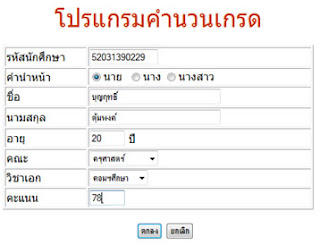

ไม่มีความคิดเห็น:
แสดงความคิดเห็น